تحديث 2024 أبريل: توقف عن تلقي رسائل الخطأ وإبطاء نظامك باستخدام أداة التحسين الخاصة بنا. احصل عليه الآن من الرابط التالي
- تحميل وتثبيت أداة الإصلاح هنا.
- دعها تفحص جهاز الكمبيوتر الخاص بك.
- الأداة بعد ذلك إصلاح جهاز الكمبيوتر الخاص بك.

يعد Microsoft Windows أحد أكثر أنظمة التشغيل استخدامًا في العالم. على الرغم من تقديره لواجهته سهلة الاستخدام ، واستكشاف الأخطاء وإصلاحها المضمنة ، وقدرات التخصيص ، إلا أنه ليس خاليًا من الأخطاء. إنه نظام معقد للغاية يعتمد على آلاف العمليات لإبقائه يعمل بشكل صحيح. يمكن أن تحدث الأخطاء ومواطن الخلل والأخطاء وغيرها من المشاكل ، وهي ليست تجربة ممتعة على الإطلاق.
واجه بعض المستخدمين خطأ تنشيط Windows 0XC004F009 ، المعروف أيضًا باسم خطأ فترة السماح. يعني هذا المصطلح أن جميع المستخدمين الذين قاموا بتثبيت نسخة من نظام التشغيل Windows يقعون في فترة سماح. يمكنهم استخدام Windows وجميع ميزاته دون أي قيود. ومع ذلك ، إذا تلقيت خطأ "انتهت صلاحية فترة السماح" ، فقد يتوقف نظامك عن العمل بشكل صحيح.
ما الذي يسبب خطأ تنشيط Windows 0XC004F009؟

- أحد الأسباب هو أن الكمبيوتر لم يتم تنشيطه أثناء اتصاله بالشركة.
- السبب الثاني هو أن النظام لم يكن متصلاً بالشركة مطلقًا ، وانتهت المهلة قبل تنشيط النظام.
كيفية حل خطأ تنشيط Windows 0XC004F009؟
تحديث أبريل 2024:
يمكنك الآن منع مشاكل الكمبيوتر باستخدام هذه الأداة ، مثل حمايتك من فقدان الملفات والبرامج الضارة. بالإضافة إلى أنها طريقة رائعة لتحسين جهاز الكمبيوتر الخاص بك لتحقيق أقصى أداء. يعمل البرنامج على إصلاح الأخطاء الشائعة التي قد تحدث على أنظمة Windows بسهولة - لا حاجة لساعات من استكشاف الأخطاء وإصلاحها عندما يكون لديك الحل الأمثل في متناول يدك:
- الخطوة 1: تنزيل أداة إصلاح أجهزة الكمبيوتر ومحسنها (Windows 10 ، 8 ، 7 ، XP ، Vista - Microsoft Gold Certified).
- الخطوة 2: انقر فوق "بدء المسح الضوئي"للعثور على مشاكل تسجيل Windows التي قد تسبب مشاكل في الكمبيوتر.
- الخطوة 3: انقر فوق "إصلاح الكل"لإصلاح جميع القضايا.
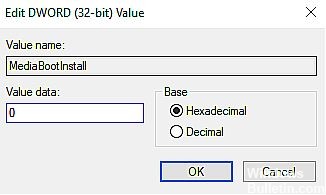
قم بتوسيع فترة السماح لمفتاح MAK
- افتح مربع الحوار "Run" بالضغط على مفتاحي Windows + R في نفس الوقت.
- اكتب "Regedit" في مربع نص مربع الحوار واضغط على Enter لبدء تسجيل Windows.
- في سجل Windows ، انتقل إلى الموقع التالي.
- HKEY_LOCAL_MACHINE \ NSOFTWARE \ Microsoft \ NWindows \ NCurrentVersion \ Setup \ OOBE \ mediabootinstall
- ابحث عن MediaBootInstall في الجزء الأيسر وانقر فوقه نقرًا مزدوجًا.
- ثم اضبط القاعدة على النظام الست عشري والقيمة على 0.
- اضغط على Enter لحفظ التغييرات وإعادة تشغيل الكمبيوتر.
- بعد إعادة التشغيل ، اكتب cmd في مربع البحث وانقر فوق تشغيل كمسؤول لتشغيل موجه الأوامر المتقدم.
- اكتب الأمر التالي في نافذة موجه الأوامر واضغط على Enter لتنفيذه
- slmgr-التسلح
استخدم هاتفك
- افتح مربع الحوار Run بالضغط على Windows + R على جهاز الكمبيوتر الخاص بك.
- في مربع النص بمربع الحوار ، اكتب "ms-settings: activation" إذا كنت تستخدم Windows 10 ، ثم اضغط على Enter.
- إذا كنت تستخدم إصدارًا أقدم من Windows ، فاكتب "slui" واضغط على Enter.
- حدد الرقم الذي تريد الاتصال به واتبع التعليمات للمتابعة.
- أدخل معرف التثبيت الخاص بك ، وبمجرد اكتمال العملية ، سيتم تنشيط Windows الخاص بك.
باستخدام سطر الأوامر
- اكتب cmd في شريط البحث وانقر فوق تشغيل كمسؤول لتشغيل سطر الأوامر المتقدم.
- اكتب الأمر أدناه في نافذة سطر الأوامر واضغط على Enter لتشغيله.
- Slmgr.vbs -ipk (مفتاح الماكرو الخاص بك).
- بعد تشغيل هذا الأمر ، قم بتشغيل الأمر التالي.
- slmgr.vbs -اتو
نصيحة الخبراء: تقوم أداة الإصلاح هذه بفحص المستودعات واستبدال الملفات التالفة أو المفقودة إذا لم تنجح أي من هذه الطرق. إنه يعمل بشكل جيد في معظم الحالات التي تكون فيها المشكلة بسبب تلف النظام. ستعمل هذه الأداة أيضًا على تحسين نظامك لتحقيق أقصى قدر من الأداء. يمكن تنزيله بواسطة بالضغط هنا
الأسئلة المتكررة
كيف يمكنني حل رمز الخطأ 0xC004F009؟
- أعد تشغيل Windows بالنقر فوق الزر "إعادة التشغيل".
- قم بتثبيت جميع تحديثات Windows المتوفرة.
- استخدم تفعيل الهاتف.
- تمديد فترة سماح MAK الخاص بك.
- استخدم أداة سطر الأوامر لتنشيط Windows.
- استخدم مفتاح المنتج الافتراضي.
كيف أصلح خطأ تنشيط Windows؟
حدد البدء -> الإعدادات -> التحديث والأمان -> التنشيط ، ثم حدد استكشاف الأخطاء وإصلاحها لتشغيل مستكشف أخطاء التنشيط ومصلحها.
ماذا يحدث إذا لم يتم تنشيط Windows 10؟
إذا لم يتم تنشيط Windows ، فلا يمكنك ضبط خلفية سطح المكتب وشريط عنوان النافذة وشريط المهام ولون التشغيل وتغيير السمة وتخصيص الشاشة الرئيسية وشريط المهام وشاشة القفل وما إلى ذلك. قد تتلقى أيضًا رسائل على فترات منتظمة يطلب منك تنشيط نسختك من Windows.


